The Tipkovnica Značajka u sustavu Windows 10 nudi veliku pomoć korisnicima. Windows 10 uključuje jezičnu podršku na više od 100 jezika. Većina ovih jezika dalje je podijeljena na regionalne jezike. Ti su jezici u obliku "neobaveznog preuzimanja", što znači da ih je moguće preuzeti po potrebi i stoga se nazivaju jezičnim paketima.
Neki od važnih jezika uključenih u ovu značajku su sljedeći:
- Kineski (pojednostavljeni), kineski (tradicionalni), francuski, njemački, talijanski, hindski, ruski itd.
Sljedeći koraci u ovom članku pokazat će kako promijeniti ili dodati jezik tipkovnice u sustavu Windows 10:
Korak 1:
Kliknite traku Windows "Search" pored ikone izbornika "Start". Unesite "postavke" u traku za pretraživanje i kliknite prvu ponuđenu opciju ILI pritisnite tipku Enter. Ovo će otvoriti aplikaciju Windows "Postavke".
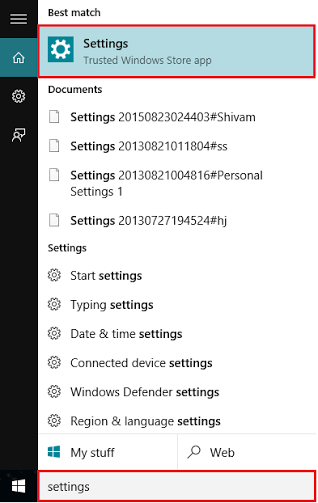
Možete i pritisnuti "Windows tipka + I" da biste otvorili aplikaciju Postavke.
Korak 2:
Kliknite odjeljak "Vrijeme i jezik". Uključuje opcije poput "Datum i vrijeme", "Regija i jezik" i "Govor".

Korak 3:
U prozoru postavki "Vrijeme i jezik" kliknite na "Regija i jezik" smješteni na lijevim podizbornicima. Kliknite "Dodaj jezik" ako želite dodati jezik ili promijeniti svoj trenutni jezik.
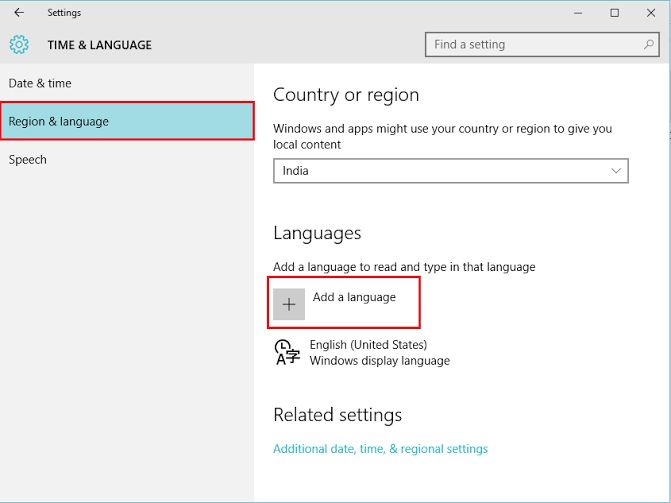
Korak 4:
Odaberite bilo koji svoj jezik, na primjer "francuski".

Korak 5:
Sada je jezik ‘francuski’ dalje podijeljen na regionalne jezike na kojima se govori francuski. Možete odabrati odgovarajući jezik prema svom izboru, na primjer „francuski“ (Francuska).

Korak 6:
Sada je gornji jezik dodan u odjeljku "Jezici". Možete ga kliknuti i preuzeti jezični paket, jer je to neobavezno preuzimanje.

Korak 7:
Ako ga želite učiniti primarnim jezikom za čitanje i pisanje, kliknite gornji jezik i kliknite "Postavi kao zadani". Vaš trenutni jezik bit će promijenjen.
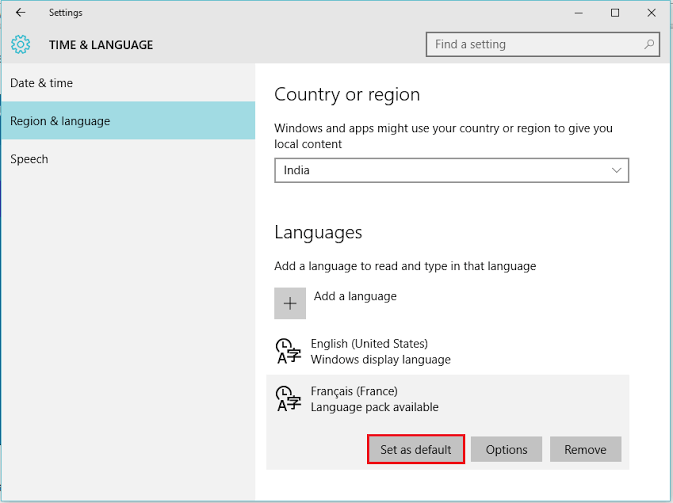
Bilješka: Ako se želite vratiti na prethodni jezik ili obrnuto, upotrijebite prečac "Shift + Alt" tipka.


